安装vncserver, vncviewer--远程桌面
1 问题如下
/etc/sysconfig/vncservers---配置文件作用去掉最后两行的注释
no route to host
是防火墙的原因---必须得研究好防火墙
本地可以vnc,本地可以访问zhanglinux.org:1158/em
我一直以为是没有路由导致的
route add default gw 192.168.0.254
经过一系列的测试发现是防火墙的问题。以后在研究网络问题时,首先要注意防火墙的设置。先取消防火墙的设置,在没有防火墙的基础上,实现连通。之后再设置防火墙。防火墙对于网络的安全控制,以及网络访问上都至关重要。这是个基础性的问题。从今天的实践可以看出,基础的把握能力不够。
2 软件下载
windows vnc---http://download.pchome.net/php/tdownload2.php?sid=2603&url=/internet/server/remote/vnc-3.3.7-x86_win32.zip&svr=1&typ=0
linux vnc--http://mirror.etf.bg.ac.yu/fedora/development/i386/Fedora/RPMS/vnc-4.1.1-34.i386.rpm
ps: http://rpmfind.net 找需要的包。由于学校的proxy服务器设置老出问题,本来用yum install -y 通用包名--非常方便,不得不用老土的rpm -Uvh , rpm -q 这两条命令都非常重要了。
3 安装: rpm -Uvh *rpm
注意依赖~~~
4 在X桌面下设置服务器允许连接,同时可以设置连接密码。
http://www.linuxsir.org/bbs/showthread.php?t=262457
上面的问题,我这里是由于firewall导致的---可在X桌面设置防火墙
--------------------具体使用方法------------
启vncserver: vncserver即可,第一次会提示你输入密码;
关闭:
vncserver -kill :桌面号
或者使用系统自带脚本:
补充VNCServer的命令行启动、关闭方法:
1)服务器端启动:
#vncserver
$vncserver
注意到每个用户都可以启动自己的vncserver,每个用户可以启动多个vncserver,用显示端口号:1,:2,:3等等来标识。
2) 客户端:
a)在linux下,运行vncviewer命令即可,服务器地址的写法形如192.168.3.119:1
b)在windows下,运行windows版本的vncviewer即可,用法与linux下相近。
c)用浏览器(平台无关),作为java applet来实现,以形如http://192.168.3.119:5801的方式来启动
3) 密码修改:
第一次启动vncserver会提示输入密码,以后要修改的话,运行:
#vncpassword
4) 停止vnc server:
#vncserver -kill :1
#vncserver -kill :2
注意到vncserver只能由启动它的用户来关闭,即时是root也不能关闭其它用户开启的vncserver,除非用kill命令暴力杀死进程。
5) 指定显示端口号启动VNC server:
#vncserver :3
$vncserver :6
6) 设置VNC server分辨率:
#vncserver -geometry 800x600
#vncserver -geometry 640x480
7) 设置vncserver的色深:
8位为256色,16位为64k色
#vncserver -depth 8
#vncserver -depth 16
稳定性设置:
vncserver默认在多个客户机连接同一个vncserver的显示端口时,vncserver端口旧连接,而为新连接服务,可通过-dontdisconnect拒绝新连接请求而保持旧的连接。
9) 设置vncserver的同一个显示端口可以连接多个客户机
#vncserver -alwaysshared
10) 默认远程登陆启动的是kde桌面(如果安装系统时安装了的话),如果修改登陆的图形界面?当在oracle用户下面启用vncserver的时候,在oracle用户的家目录下会自动创建一个.vnc的文件夹,在该文件夹下面有一个文件,是xstartup,编辑这个文件,将所有的行都注释掉,然后在最后加一行:
gnome-session &
保存文件,重启vncserver,就会发现登陆的图形界面已经变成了你想要的样式了。
比如:
服务端
[root@zhanglinux .vnc]# vncserver :3
You will require a password to access your desktops.
Password:
Password must be at least 6 characters - try again
Password:
Password must be at least 6 characters - try again
Password:
Verify:
New 'zhanglinux.org:3 (root)' desktop is zhanglinux.org:3
Creating default startup script /root/.vnc/xstartup
Starting applications specified in /root/.vnc/xstartup
Log file is /root/.vnc/zhanglinux.org:3.log
客户端
登录时:vncviewer ip:3
登录之后,查看默认端口5900 对应进程名vnc-serv
[root@zhanglinux .vnc]# netstat -na | grep 5900
tcp 0 0 202.116.130.243:5900 202.116.130.241:1729 ESTABLISHED
退出vncviewer
[root@zhanglinux .vnc]# netstat -na | grep 5900
tcp 0 0 0.0.0.0:5900 0.0.0.0:* LISTEN
----------------------------------------------------------------------------
终于解决了vnc启动时加入服务的问题 [http://bbs.chinaunix.net/viewthread.php?tid=149091]
我就没做了,个人觉得没多大必要,需要才启动。
vi /etc/rc.d/init.d/vncserver 服务启动相关设置
----------------------------------------------------------------------------
VNC Server配置实例
1) 配置允许访问的用户
[root@RHCE ~]# vi /etc/sysconfig/vncservers
# The VNCSERVERS variable is a list of display:user pairs.
#
# Uncomment the lines below to start a VNC server on display :2
# as my 'myusername' (adjust this to your own). You will also
# need to set a VNC password; run 'man vncpasswd' to see how
# to do that.
#
# DO NOT RUN THIS SERVICE if your local area network is
# untrusted! For a secure way of using VNC, see
# <URL:[url]http://www.uk.research.att.com/archive/vnc/sshvnc.html[/url]>.
# The VNCSERVERS variable is a list of display:user pairs.
#
# Uncomment the lines below to start a VNC server on display :2
# as my 'myusername' (adjust this to your own). You will also
# need to set a VNC password; run 'man vncpasswd' to see how
# to do that.
#
# DO NOT RUN THIS SERVICE if your local area network is
# untrusted! For a secure way of using VNC, see
# <URL:[url]http://www.uk.research.att.com/archive/vnc/sshvnc.html[/url]>.
# Use "-nolisten tcp" to prevent X connections to your VNC server via TCP.
# Use "-nohttpd" to prevent web-based VNC clients connecting.
# Use "-localhost" to prevent remote VNC clients connecting except when
# doing so through a secure tunnel. See the "-via" option in the
# `man vncviewer' manual page.
# doing so through a secure tunnel. See the "-via" option in the
# `man vncviewer' manual page.
# VNCSERVERS="2:myusername"
# VNCSERVERARGS[2]="-geometry 800x600 -nolisten tcp -nohttpd -localhost"
# VNCSERVERARGS[2]="-geometry 800x600 -nolisten tcp -nohttpd -localhost"
# 自己定义部分:运行用户jchen远程访问,分辨率为800*600
VNCSERVERS="2:jchen"
VNCSERVERARGS[2]="-geometry 800x600 -nolisten tcp -nohttpd"
VNCSERVERARGS[2]="-geometry 800x600 -nolisten tcp -nohttpd"
# 自己定义部分:运行用户jackie远程访问,分辨率为1024*768
VNCSERVERS="3:jackie"
VNCSERVERARGS[3]="-geometry 1024x768"
VNCSERVERARGS[3]="-geometry 1024x768"
2) 配置用户VNC访问密码
[root@RHCE ~]# su - jackie
[jackie@RHCE ~]$ mkdir .vnc
[jackie@RHCE ~]$ cd .vnc
[jackie@RHCE .vnc]$ vncpasswd
Password: xxxxxx
Verify: xxxxxx
[jackie@RHCE ~]$ mkdir .vnc
[jackie@RHCE ~]$ cd .vnc
[jackie@RHCE .vnc]$ vncpasswd
Password: xxxxxx
Verify: xxxxxx
3) 启动VNC服务
[root@RHCE ~]# service vncserver start
4) 配置VNC访问方式
[root@RHCE ~]# vi /home/jackie/.vnc/xstartup
#!/bin/sh
# Uncomment the following two lines for normal desktop: (去掉以下两行的#就可以允许使用桌面了)
unset SESSION_MANAGER
exec /etc/X11/xinit/xinitrc
unset SESSION_MANAGER
exec /etc/X11/xinit/xinitrc
[ -x /etc/vnc/xstartup ] && exec /etc/vnc/xstartup
[ -r $HOME/.Xresources ] && xrdb $HOME/.Xresources
xsetroot -solid grey
vncconfig -iconic &
xterm -geometry 80x24+10+10 -ls -title "$VNCDESKTOP Desktop" &
twm &
[ -r $HOME/.Xresources ] && xrdb $HOME/.Xresources
xsetroot -solid grey
vncconfig -iconic &
xterm -geometry 80x24+10+10 -ls -title "$VNCDESKTOP Desktop" &
twm &
5) 配置iptables允许访问5902端口
[root@RHCE ~]# iptables -I RH-Firewall-1-INPUT -p tcp --dport 5903 -j ACCEPT
[root@RHCE ~]# iptables -I RH-Firewall-1-INPUT -p udp --dport 5903 -j ACCEPT
[root@RHCE ~]# iptables -I RH-Firewall-1-INPUT -p udp --dport 5903 -j ACCEPT
6) Windows下测试成功
服务器端配置如下:
1)第一次启动vncserver
会提示输入密码:
管理员帐户:
[root@localhost /]# vncserver
You will require a password to access your desktops.
Password: 输入vnc 连接密码
Verify: 确认vnc密码
xauth: creating new authority file /root/.Xauthority
New 'localhost.localdomain:1 (root)' desktop is localhost.localdomain:1
Creating default startup script /root/.vnc/xstartup
Starting applications specified in /root/.vnc/xstartup
Log file is /root/.vnc/localhost.localdomain:1.log
普通用户:
[root@localhost /]#su huilin
[huilin@localhost /]$ vncserver
You will require a password to access your desktops.
Password: 输入vnc 连接密码
Verify: 确认vnc密码
xauth: creating new authority file /home/huilin/.Xauthority
New 'localhost.localdomain:2 (huilin)' desktop is localhost.localdomain:2
Creating default startup script /home/huilin/.vnc/xstartup
Starting applications specified in /home/huilin/.vnc/xstartup
Log file is /home/huilin/.vnc/localhost.localdomain:2.log
* 注意到每个用户都可以启动自己的 vncserver,每个用户可以启动多个 vncserver,
用ip加端口号 ip:1,ip:2,ip:3 来标识。vncserver的大部分配置文件及日志文件都在用户home目录下.vnc目录下
用户可以自定义启动号码如:
[huilin@localhost /]$ vncserver :2
A VNC server is already running as :2
2)配置vnc的配置文件xstartup文件
如果用的是gnome 桌面环境还需要修改
[root@localhost .vnc]# vi xstartup
#!/bin/sh
# Uncomment the following two lines for normal desktop:
# unset SESSION_MANAGER
将此行的注释去掉
# exec /etc/X11/xinit/xinitrc
将此行的注释去掉
[ -x /etc/vnc/xstartup ] && exec /etc/vnc/xstartup
[ -r $HOME/.Xresources ] && xrdb $HOME/.Xresources
xsetroot -solid grey
vncconfig -iconic &
xterm -geometry 80x24+10+10 -ls -title "$VNCDESKTOP Desktop" &
gnome-session gnome
添加连接时使用 gnome 桌面环境
twm &
3)在vncserver设置登录用户的信息
[root@localhost: ~]#vi /etc/sysconfig/vncservers
# The VNCSERVERS variable is a list of display:user pairs.
#
# Uncomment the lines below to start a VNC server on display :2
# as my 'myusername' (adjust this to your own).
You will also
# need to set a VNC password; run 'man vncpasswd' to see how
# to do that.
#
# DO NOT RUN THIS SERVICE if your local area network is
# untrusted!
For a secure way of using VNC, see
# <URL:http://www.uk.research.att.com/archive/vnc/sshvnc.html>.
# Use "-nolisten tcp" to prevent X connections to your VNC server via TCP.
# Use "-nohttpd" to prevent web-based VNC clients connecting.
# Use "-localhost" to prevent remote VNC clients connecting except when
# doing so through a secure tunnel.
See the "-via" option in the
# `man vncviewer' manual page.
VNCSERVERS="1:root 2:demo"
此处添加用户
VNCSERVERARGS[2]="-geometry 800x600 -nolisten tcp -nohttpd -localhost"
#vncserver -geometry 800x600
设置vncserver的分辨率
#vncserver -geometry 640x480
设置vncserver的分辨率
#vncserver -depth 8
设置vncserver的色深
#vncserver -depth 16
设置vncserver的色深
4)客户端的连接
a、在linux下,运行vncviewer命令即可,服务器地址的写法形如192.168.3.119:1
b、在windows下,运行windows版本的vncviewer即可,用法与linux下相近。
c、用浏览器(平台无关),作为java applet来实现,以形如http://192.168.3.119:5801的方式来启动
(vnc 端口从5800 开始依次类推,一般会是5800,5900)
5)修改密码
运行vncpasswd即可
6)停止vncserver
#vncserver -kill :1
#vncserver -kill :2
注意到vncserver只能由启动它的用户来关闭,即时是root也不能关闭其它用户开启的vncserver,
除非用kill命令暴力杀死进程。
7)稳定性设置
vncserver默认在多个客户机连接同一个vncserver的显示端口时,vncserver端口旧连接,而为新连接服务,可通过-dontdisconnect拒绝新连接请求而保持旧的连接。
8)同一个显示器可以连接多个客户



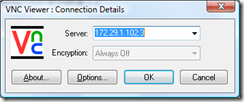


【推荐】国内首个AI IDE,深度理解中文开发场景,立即下载体验Trae
【推荐】编程新体验,更懂你的AI,立即体验豆包MarsCode编程助手
【推荐】抖音旗下AI助手豆包,你的智能百科全书,全免费不限次数
【推荐】轻量又高性能的 SSH 工具 IShell:AI 加持,快人一步
· AI与.NET技术实操系列:向量存储与相似性搜索在 .NET 中的实现
· 基于Microsoft.Extensions.AI核心库实现RAG应用
· Linux系列:如何用heaptrack跟踪.NET程序的非托管内存泄露
· 开发者必知的日志记录最佳实践
· SQL Server 2025 AI相关能力初探
· winform 绘制太阳,地球,月球 运作规律
· 震惊!C++程序真的从main开始吗?99%的程序员都答错了
· AI与.NET技术实操系列(五):向量存储与相似性搜索在 .NET 中的实现
· 【硬核科普】Trae如何「偷看」你的代码?零基础破解AI编程运行原理
· 超详细:普通电脑也行Windows部署deepseek R1训练数据并当服务器共享给他人
2015-10-16 LabView 快捷键